
Questa cornice è stata creata aggiungendo un bordo di pagina in Word 2013.
Credito immagine: Schermata per gentile concessione di Microsoft.
In Microsoft Word, puoi aggiungere una cornice colorata a qualsiasi immagine personalizzando un bordo dell'immagine. Se il tuo obiettivo è stampare la foto, usa invece un bordo della pagina. I bordi delle pagine hanno molte più opzioni rispetto ai bordi delle immagini, quindi sarai in grado di creare una cornice che si adatti meglio alla tua immagine.
Aggiunta di cornici alle immagini inserite
Passo 1

Inserisci un'immagine nel documento.
Credito immagine: Schermata per gentile concessione di Microsoft.
Posiziona il cursore nel punto in cui desideri che l'immagine appaia in un documento di Word. Clicca il Inserire scheda e seleziona Immagini per aggiungere un'immagine dal computer. Per trovare un'immagine online, fare clic su Immagini in linea e inserisci una parola chiave utilizzando la ricerca di immagini di Bing.
Video del giorno
Passo 2
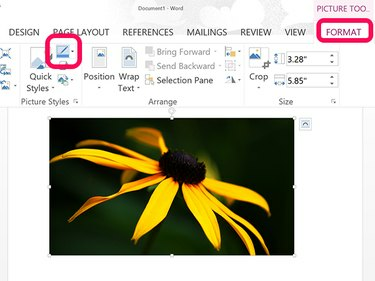
Fare clic sull'icona Bordi nella scheda Formato Strumenti immagine.
Credito immagine: Schermata per gentile concessione di Microsoft.
Ridimensiona l'immagine secondo necessità trascinando un angolo. Fare clic su Strumenti immagine Scheda Formato e quindi fare clic su frontiere icona nel gruppo Stili immagine della barra multifunzione.
Passaggio 3

Fare clic su Altre righe per aprire il menu Formato immagine.
Credito immagine: Schermata per gentile concessione di Microsoft.
Seleziona un colore per la cornice e clicca Il peso. Anche se qui puoi selezionare una larghezza della cornice, la più spessa disponibile è di soli 6 pt. Clic Più linee per aprire il menu Formato immagine, che offre più opzioni.
Passaggio 4

Seleziona una larghezza per la cornice.
Credito immagine: Schermata per gentile concessione di Microsoft.
Clicca il Larghezza menu e impostare lo spessore della cornice. Nota che puoi anche cambiare il colore e lo stile della linea. Puoi scegliere una cornice sfumata, rendere la cornice semitrasparente e cambiare lo stile degli angoli usando il Tipo di cappuccio e Tipo di partecipazione menu.
Aggiunta di cornici a pagine intere
Passo 1
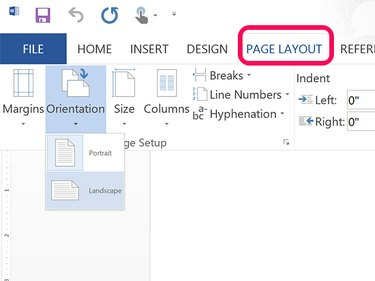
Cambia l'orientamento in Orizzontale se necessario per la tua foto,
Credito immagine: Immagine per gentile concessione di Microsoft.
Apri un nuovo documento Word vuoto. Clicca il Layout di pagina scheda per impostare l'orientamento della pagina, impostare i margini e regolare le dimensioni della pagina secondo necessità. Se la foto che vuoi inquadrare è più larga che alta, ad esempio, cambia l'orientamento in Paesaggio.
Passo 2
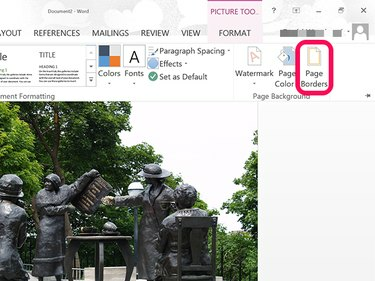
Fai clic su Bordi pagina dopo aver inserito la tua immagine.
Credito immagine: Schermata per gentile concessione di Microsoft.
Clicca il Inserisci* menu, seleziona Foto e seleziona una foto. Trascina l'angolo dell'immagine per riempire l'intera pagina. Se l'immagine non si adatta perfettamente, torna al Design scheda e regolare le dimensioni della pagina. Fare clic su Strumenti immagine' Formato menu e selezionare Bordi della pagina.**
Passaggio 3
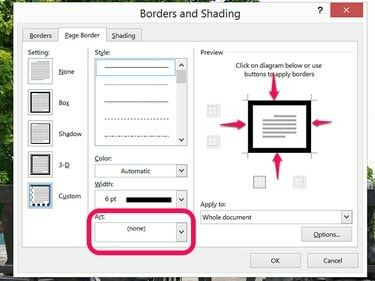
Specificare uno stile di cornice.
Credito immagine: Schermata per gentile concessione di Microsoft.
Fare clic su tutti e quattro i lati della miniatura Anteprima per creare una cornice attorno alla pagina. Scorri il Arte menu per vedere le dozzine di opzioni di frame incluse con Word. Questi includono tutto, dai diversi stili di linea ai fiori, se non vedi qualcosa che ti piace usando le opzioni Stile, Colore e Larghezza.
Consiglio
Se desideri una cornice creativa per una foto incorporata in un documento, prova a utilizzare uno screenshot di una foto con un bordo decorativo della pagina. Espandi la foto in modo che riempia una pagina nel nuovo documento di Word e aggiungi un bordo. Premi "Fn-Windows-Spazio" in Windows 8.1 per acquisire uno screenshot. Puoi quindi inserire lo screenshot in un documento, ritagliarlo e ridimensionarlo per il tuo documento. La cartella Screenshot si trova nella cartella Immagini.




